Kali ini saya akan melanjutkan tutor sebelumnya, nah sekarang saya akan share mengenai Operasi Dasar Dengan Photoshop dan mudah-mudahan bisa bermanfaat.
Untuk memperoleh hasil-hasil yang bagus dalam hal memanupulasi sebuah gambar, ada beberapa operasi dasar yang sering digunakan :
Ref : Berbagai Sumber n pengalaman pribadi Untuk memperoleh hasil-hasil yang bagus dalam hal memanupulasi sebuah gambar, ada beberapa operasi dasar yang sering digunakan :
- Seleksi digunakan untuk memilih area gambar yang akan diedit. Dengan demikian, manipulasi yang dilakukan pada gambar hanya akan berpengaruh pada bagian yang diseleksi saja.
- Marquee Tool: Rectangular (seleksi berbentuk persegi panjang), Elliptical (seleksi berbentuk elips dan lingkaran), Single Row (seleksi satu baris dengan tinggi satu pixel) dan Single Column (seleksi satu kolom dengan lebar satu pixel)
- Magic Wand Tool membuat seleksi otomatis pada gambar berdasarkan keadaan warna gambar itu sendiri. Bagian gambar yang mempunyai warna sama (atau hampir sama) akan diseleksi.
- Lasso Tool membuat seleksi berdasarkan gerakan mouse. Polygonal : seleksi segi banyak. Magnetic : seleksi berdasar gerak mouse dikombinasikan dengan warna pada gambar.
- Mask, channels dan path digunakan untuk memanipulasi seleksi lebih lanjut (menyimpan seleksi, meload seleksi, seleksi dengan gradasi, dll).
- Guide, Grid dan Ruler digunakan agar seleksi lebih mudah dibuat dan mempunyai keakuratan yang tinggi.
- Horizontal Type Tool (Membuat tulisan_) digunakan untuk membuat tulisan pada gambar. Anda bisa menggunakan Type Tool horizontal (tulisan mendatar), vertical (tulisan vertikal), horizontal mask (seleksi dengan bentuk tulisan mendatar), dan vertical mask (seleksi dengan bentuk tulisan vertikal). Untuk memanipulasi huruf dan paragraf lebih lanjut, Anda bisa menggunakan palet Character dan Paragraph.
- Brush Tool Digunakan untuk menggambar atau membuat objek secara bebas
- Pencil Tool menghasilkan gambar seperti goresan pensil.
- Brush Tool menghasilkan gambar kuas. Pilihan air brush pada option bar membuat brush tool berfungsi seperti cat semprot. Penerapannya pada suatu tempat secara terus menerus mengakibatkan warna semakin banyak (menyebar) sampai pada titik jenuh (tidak ada perubahan lagi). Ukuran dan bentuk kuas dapat diubah melalui option bar.
- History Brush Tool dan Art History Tool menghasilkan gambar bentuk kuas dikombinasikan dengan history (langkah sebelumnya)
- Menggambar bentuk tertentu Rectangle Tool (persegi panjang), Rounded Rectangle Tool (persegi pangang dengan sudut tumpul) , Ellipse Tool (lingkaran dan elips), Polygon Tool (segi banyak), Line Tool (garis), dan Custom Shape Tool (bentuk kompleks).
- Path menggambar kurva vektor (bukan bitmap) baik terbuka ataupun tertutup. Bentuk path bisa dimodifikasi lebih lanjut dengan mengubah posisi dan arah segmen dan kait.
- Color digunakan untuk meramu warna.
- Gradien Tool memberi warna gradasi pada gambar. Warna yang digunakan bisa diedit melalui option bar
- Paint Bucket Tool bisa memberi warna atau pattern/pola pada gambar
- Perpindahan digunakan untuk memindahkan gambar atau bagian yang diseleksi. Bisa dilakukan dengan tombol panah pada keyboard dan move tool.
- Transformasi digunakan untuk mengubah posisi, ukuran atau bentuk gambar. Modifikasi yang bisa dilakukan melalui menu Edit | Free Transform atau Edit | Transform antara lain:
- Scale, mengubah besar skala/ukuran gambar
- Rotate, memutar gambar
- Skew, pergeseran. Misalnya mengubah bujur sangkar menjadi jajaran genjang
- Distort, kombinasi antara skew dan scale
- Perspective, sebagai contoh membuat bujur sangkar menjadi segitiga sama kaki atau jajaran genjang
- Flip, mencerminkan gambar baik secara horizontal maupun vertikal
- Cropping digunakan untuk mengubah gambar berupa memotong ataupun memperluas areanya. Selain itu bisa ditentukan resolusi, panjang dan lebar gambar yang baru pada hasil cropping. Dilakukan dengan Crop Tool.
- Duplikasi Digunakan untuk menduplikat (menggandakan) gambar atau pattern (pola).
- Clone Stamp Tool, digunakan untuk menduplikasi gambar atau area tertentu pada gambar
- Pattern Stamp Tool, digunakan untuk menduplikasi pattern (pola) pada gambar. Pattern adalah pola (berupa gambar kecil) yang disusun secara berurutan (grid) menghasilkan gambar yang lebih besar. Analogikan dengan ubin = pattern dan lantai = gambar.
- Memperbaiki gambar digunakan untuk menghilangkan atau mengganti bagian tertentu gambar yang tidak diinginkan.
- Patch Tool
mengubah bagian tertentu pada gambar dengan gambar lain
- Healing Tool
mengubah bagian tertentu pada gambar dengan gambar lain. Kelebihannya dari patch tool adalah kemampuan untuk menyesuaiakan gambar baru (tekstur, pencahayaan dan bayangan) dengan lingkungan. - Eraser (Menghapus)
- Eraser Tool menghapus
- Background Eraser Tool menghapus gambar background
- Magic Eraser Tool menghapus dengan melakukan seleksi secara otomatis
- Efek ketajaman dan Smudge.
- Blur Tool dipakai untuk mengaburkan gambar.
- Sharpen Tool dipakai untuk menambah ketajaman gambar.
- Smudge Tool dipakai untuk memberi efek smudge (seperti terkena gosokan tangan).
- Efek fotografi
- Dodge Tool digunakan untuk mengatur pencahayaan (exposure) agar lebih terang (light).
- Burn Tool digunakan untuk mengatur pencahayaan agar lebih gelap (dark).
- Sponge Tool digunakan untuk mengatur tingkat saturasi pada gambar.
- Slice Tool digunakan untuk memotong gambar menjadi bagian yang lebih kecil. Sering dipakai untuk membuat layout table pada halaman web (HTML).
- Mengatur pencahayaan dan warna pada gambar lebih lenjut. Hal ini bisa dilakukan melalui menu Image | Adjustments.
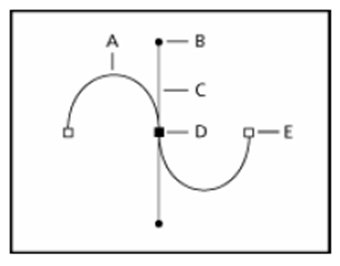
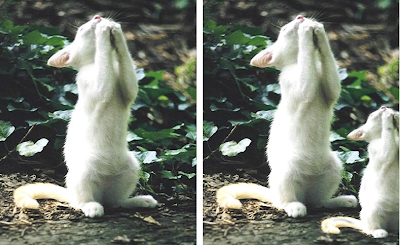
Anda baru saja membaca artikel yang berkategori PhotoShop /
Tutorial
dengan judul Operasi Dasar Dengan Photoshop. Anda bisa bookmark halaman ini dengan URL https://creativoltz.blogspot.com/2012/07/operasi-dasar-dengan-photoshop.html?m=0. Terima kasih!
